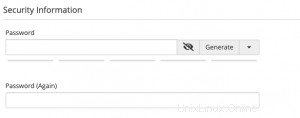Le gestionnaire d'utilisateurs de cPanel prend en charge diverses options de contrôle des comptes d'utilisateurs, notamment les comptes de messagerie, les comptes FTP et les comptes cPanel. Les options de gestion incluent l'ajout et la suppression de comptes, la modification des détails du compte, la modification des informations d'identification de sécurité, etc.
Comment accéder au gestionnaire d'utilisateurs cPanel
1. Connectez-vous à votre tableau de bord HostPapa.
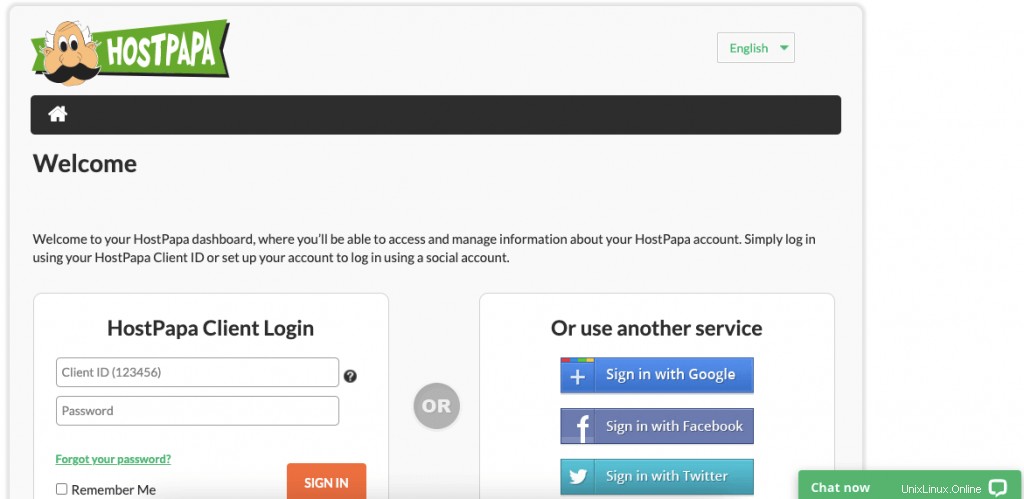
2. Cliquez sur Mon cPanel ou Mon WordPress .
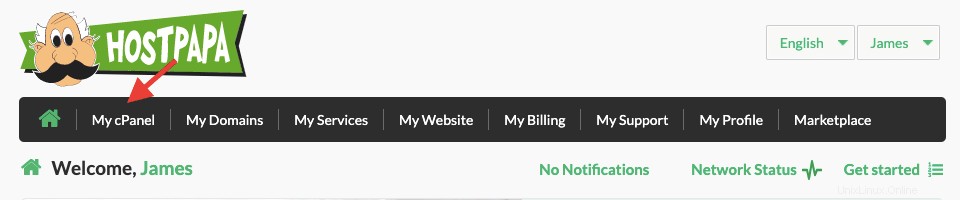
3. Faites défiler jusqu'aux Préférences dans le tableau de bord cPanel, puis cliquez sur Gestionnaire d'utilisateurs .

Comment ajouter un nouvel utilisateur
1. Sur la page Gestionnaire d'utilisateurs, cliquez sur Ajouter un utilisateur bouton pour commencer.
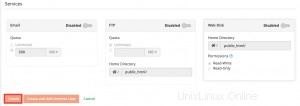
2. Remplissez les Informations de base formulaire, en fournissant le nom complet , Nom d'utilisateur , Domaine (qui sera prédéfini si vous avez un seul domaine) et Adresse e-mail de contact pour l'utilisateur.
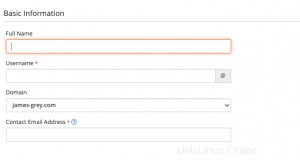
3. Dans les Informations de sécurité section, décidez si vous souhaitez que l'utilisateur configure son mot de passe ou si vous souhaitez définir un mot de passe initial pour le compte en son nom. Si vous ne disposez pas de l'adresse e-mail de l'utilisateur, vous devez sélectionner cette dernière option.
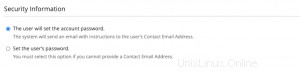
4. Sous Services , activez les fonctionnalités du compte à partir de la sélection fournie, y compris la prise en charge du FTP, de la messagerie électronique et du disque Web. Au fur et à mesure que vous autorisez davantage de fonctionnalités par défaut dans cPanel, la sélection peut changer.
5. Lorsque vous avez rempli le formulaire, cliquez sur Créer pour enregistrer la configuration du compte.
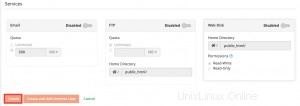
Comment supprimer un compte
1. Si vous souhaitez supprimer un compte utilisateur, cliquez sur Supprimer bouton à côté du Gestionnaire d'utilisateurs compte de liste de pages.
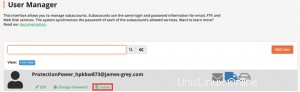
2. Il vous sera demandé de confirmer la suppression. Cliquez sur Supprimer bouton pour procéder à la suppression du compte.
Comment modifier un compte
1. Vous pouvez modifier un compte utilisateur existant en sélectionnant Modifier à côté du compte dans la liste de la page du gestionnaire d'utilisateurs.
2. Le Modifier le compte vous permet de modifier les mêmes détails renseignés lors de la création du compte.
3. Apportez les modifications nécessaires et cliquez sur Enregistrer bouton pour continuer.
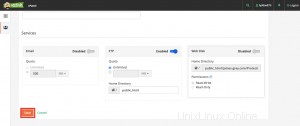
Comment changer le mot de passe d'un compte
1. Pour mettre à jour les identifiants de sécurité d'un compte, cliquez sur Modifier le mot de passe à côté du compte dans la liste de la page du gestionnaire d'utilisateurs.
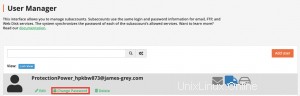
2. La page d'édition de compte s'ouvrira à nouveau. Entrez le nouveau mot de passe deux fois (ou générez un mot de passe aléatoire avec le bouton fourni) et cliquez sur Enregistrer pour continuer.